Changing Default Settings
The default settings are the settings that are displayed whenever you turn ON the machine, or when you press  . If you change these default settings to match the operations that you perform frequently, you can eliminate the need to configure the same settings every time you scan.
. If you change these default settings to match the operations that you perform frequently, you can eliminate the need to configure the same settings every time you scan.
 . If you change these default settings to match the operations that you perform frequently, you can eliminate the need to configure the same settings every time you scan.
. If you change these default settings to match the operations that you perform frequently, you can eliminate the need to configure the same settings every time you scan.USB memory
<Menu>  <Scan Settings>
<Scan Settings>  <USB Memory Settings>
<USB Memory Settings>  <Change Default Settings>
<Change Default Settings>  Tap the setting
Tap the setting  Change the default value of the selected item
Change the default value of the selected item  <Apply>
<Apply> 

 <Scan Settings>
<Scan Settings>  <USB Memory Settings>
<USB Memory Settings>  <Change Default Settings>
<Change Default Settings>  Tap the setting
Tap the setting  Change the default value of the selected item
Change the default value of the selected item  <Apply>
<Apply> 

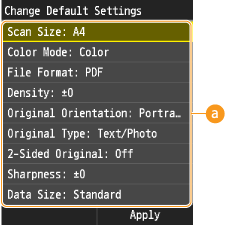
 Settings
Settings
Select the item you want to set, and change the default value.
<Menu>  <Scan Settings>
<Scan Settings>  <E-Mail Settings>
<E-Mail Settings>  <Change Default Settings>
<Change Default Settings>  Tap the setting
Tap the setting  Change the default value of the selected item
Change the default value of the selected item  <Apply>
<Apply> 

 <Scan Settings>
<Scan Settings>  <E-Mail Settings>
<E-Mail Settings>  <Change Default Settings>
<Change Default Settings>  Tap the setting
Tap the setting  Change the default value of the selected item
Change the default value of the selected item  <Apply>
<Apply> 

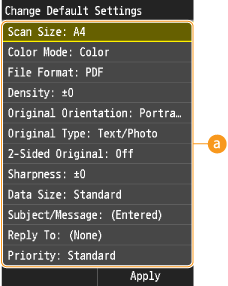
 Settings
Settings
Select the item you want to set, and change the default value.
Shared Folder/File Server
<Menu>  <Scan Settings>
<Scan Settings>  <File Settings>
<File Settings>  <Change Default Settings>
<Change Default Settings>  Tap the setting
Tap the setting  Change the default value of the selected item
Change the default value of the selected item  <Apply>
<Apply> 

 <Scan Settings>
<Scan Settings>  <File Settings>
<File Settings>  <Change Default Settings>
<Change Default Settings>  Tap the setting
Tap the setting  Change the default value of the selected item
Change the default value of the selected item  <Apply>
<Apply> 


 Settings
Settings
Select the item you want to set, and change the default value.